Konvertera en OneNote-tabell till ett Excel-kalkylblad
Kanske vill du formatera en tabell på någon sida så att den liknar ett enkelt kalkylblad och därmed passar in bättre på sidan. I OneNote 2013 eller 2016 kan du också konvertera det till ett fullt fungerande Microsoft Excel-kalkylblad.
-
Gå till OneNote. Öppna den sida som innehåller den tabell som du vill konvertera.
-
Aktivera tabellen genom att klicka i någon av dess celler, så att den dolda fliken Tabellverktyg visas.
-
Välj Konvertera till Excel-kalkylblad på fliken Tabellverktyg.
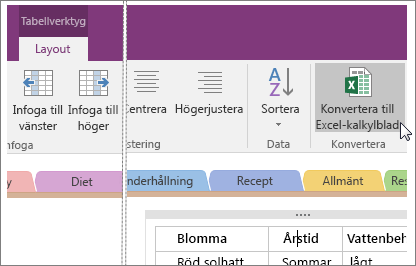
Tabellen konverteras till ett Excel-kalkylblad i OneNote och en ikon och en inbäddad dynamisk förhandsgranskning av filen infogas på sidan. Om kalkylbladet ändras eller uppdateras, uppdateras även förhandsvisningen av det på anteckningssidan.
Om du redan har dina data i ett kalkylblad kan du lägga till ett Excel-kalkylblad på sidan.










